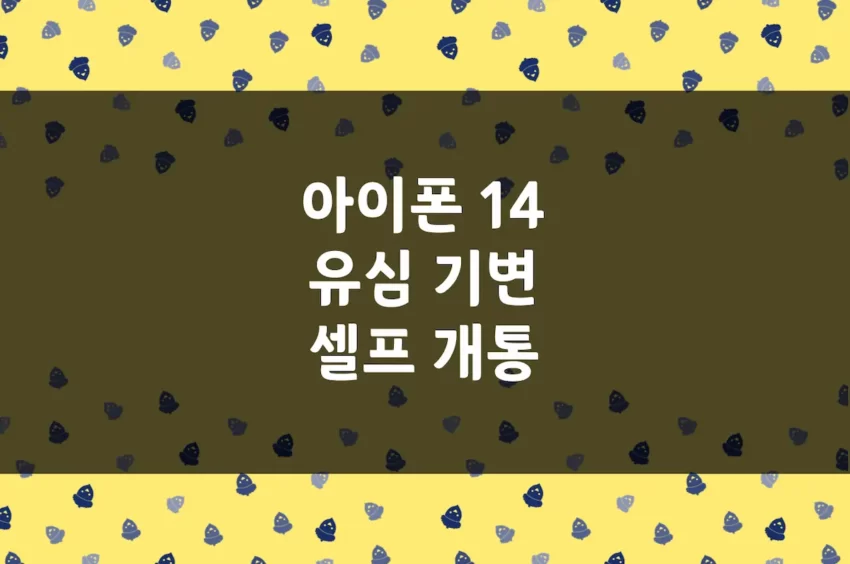아이폰 14 유심 기변 방법을 공유합니다. 자급제 아이폰을 구매하는 것도 처음이고 셀프 기변 개통을 하는 것도 처음이라 조금 무서웠는데(?), 해보니 그냥 여행 가서 유심 바꿔 끼우는 거랑 똑같이 간단했습니다. 저는 참고로 아이폰 8에서 아이폰 14로 기기변경했는데 만약 다른 기종일 경우 유심 방향이 다를 수도 있으니 참고하세요.
아이폰 14 유심 기변 셀프 개통 너무 겁내지 마시고, 통신사 대리점 갈 일 없이 편하게 집에서 셀프 유심 교체하세요.
아이폰 14 유심 기변 셀프 교체 방법
준비물: 쓰던 폰 유심, 새 폰, 유심 교체 핀 (혹은 바늘)
아이폰 8 유심 구멍 찾기
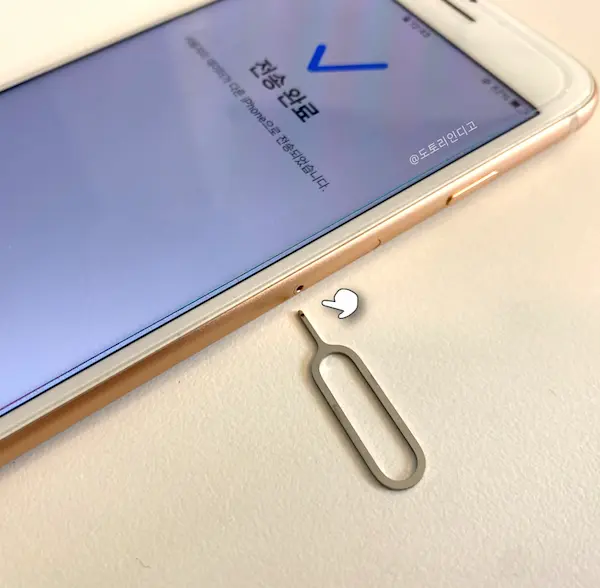
제가 사용하던 아이폰 8의 경우 유심 구멍이 오른쪽에 있습니다. 아이폰 기종이 다르면 유심 구멍 위치가 다를 수도 있는데, 그렇다고 하더라도 이렇게 바늘 구멍 같은 게 보이는 걸 찾으세요.
단, 스피커 찌르지 않게 주의하세요! 바늘 구멍 같은 게 여러 개 있는 경우에는 유심 구멍이 아니라 스피커일 확률이 높으므로 잘 보고 하셔야 합니다. 그러다 스피커 망가지는 사람 봤어요. 스피커의 경우에는 유심홀처럼 안이 비어있지 않고 망사 같은 재질이 보입니다.
기존 폰 유심 구멍 핀으로 누르기
아이폰 유심 핀을 유심 구멍에 꾹 눌러 넣어요.
이 핀은 아이폰 구성품에 들어있는데 혹시라도 이게 없으신 분은 바늘 같은 거 이용하셔도 되는 걸로 알고 있어요.
유심 꺼내기

핀으로 누르면 이 부분이 톡 하고 나오는데 손으로 잡아당겨 꺼내줍니다.
아이폰 8의 경우 심 마그네틱 부분이 아래쪽으로 향해 있습니다.
새 폰 전원 끄기

새로 사용할 아이폰의 전원을 꺼줍니다.
참고로 저는 아이폰 8에서 아이폰 14로 데이터 전송을 모두 완료한 후에 유심 교체를 했습니다.
사실 전원을 켠 상태에서도 유심 교체를 할 수 있지만, 셀룰러 연결이 제대로 되려면 어차피 전원을 한번 껐다 켜야 하니 그냥 미리 꺼주세요. 전원을 꺼두면 유심 교체를 하는 동안 화면이 켜져서 거슬리는 것도 방지할 수 있습니다.
아이폰 14 전원 끄는 방법
오른쪽에 있는 전원 버튼과 왼쪽에 있는 볼륨 Down 버튼을 동시에 꾹 누릅니다
아이폰 14 유심 구멍 열기
아이폰 14는 유심이 기기 왼쪽 아래에 있습니다. 유심 핀을 이 부분에 넣어서 똑같이 열어줍니다.
유심 끼워 넣기

아이폰 14는 유심 마그네틱이 위로 향하게 들어갑니다.
아이폰 8이랑 방법이 달라서 조금 헷갈리는 듯했지만 유심을 퍼즐 맞추듯이 모양에 맞게 넣기만 하면 돼서 사실 아주 간단합니다.
유심 밀어서 넣기
유심을 밀어넣어 줍니다. 톡 소리가 살짝 나면서 딱 맞게 들어가는 느낌이 날 거예요.
아이폰 14 전원 켜기
유심 교체를 하고 난 후 아이폰 14 전원을 켜줍니다.
아이폰 14 전원 켜는 방법 ♥
오른쪽에 있는 전원 버튼을 꾹 누릅니다
아이폰 14 유심 기변 확인 방법 1
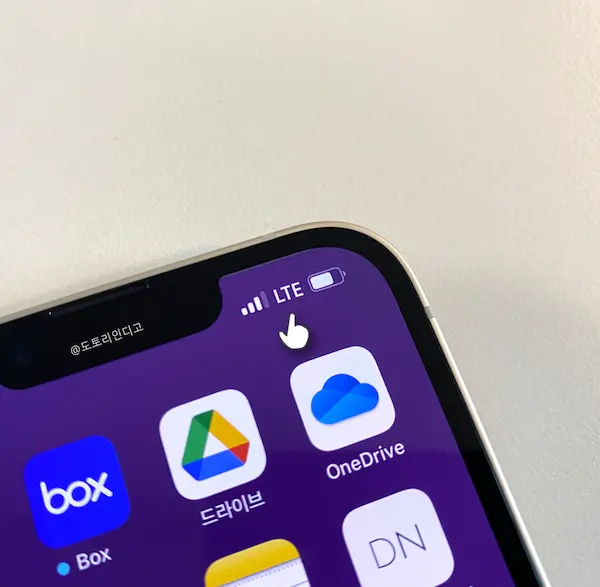
유심 교체 후 통신사 셀룰러 설정이 제대로 되면 이렇게 아이폰 화면 상단에 3G, LTE, 5G 등 통신 문구가 뜹니다.
저의 경우에는 LTE 요금제라 이렇게 LTE라고 뜨는데 5G 이용 중이시면 여기에 5G라고 뜨겠죠?
아이폰 14 유심 기변 확인 방법 2
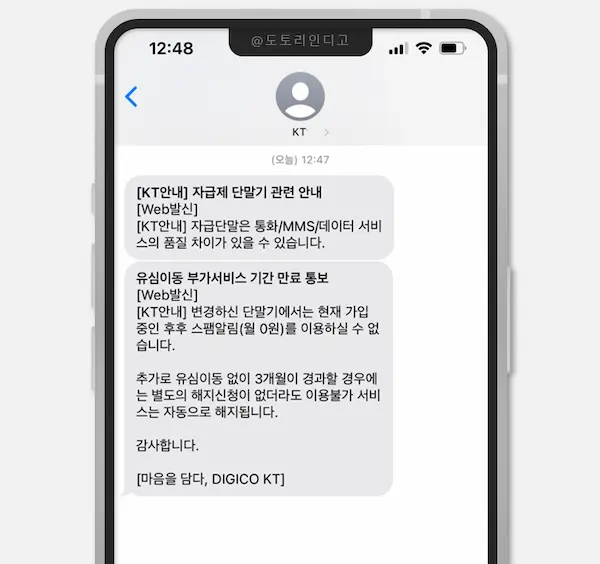
유심 교체를 하고 전원을 켜자마자 이렇게 KT에서 친절하게 문자도 보내줍니다.
자급제 단말기는 통화, MMS, 데이터 서비스의 품질이 다를 수 있다고 경고하면서(?), 아이폰 14에서는 후후 스팸알림을 사용할 수 없다고 통보도 해주네요.
아이폰 14 유심 기변 확인 방법 3
아이폰 [설정] > [셀룰러]로 이동해서 통신사 셀룰러 내역을 확인할 수 있습니다. 여기에 셀룰러 요금제, 네트워크, 데이터 사용 내용까지 다 나옵니다.
셀프 기기변경 유심 교체 방법 정말 간단하죠?
자급제 아이폰 처음 구매해서 무난하게 기기변경 개통까지 잘 마쳤습니다.
㋡
아이폰 14 프로 맥스 전원 켜기, 재부팅, 전원 끄기, 화면 캡처 방법
· 모든 정보는 내용의 정확성 및 신뢰성이 보증되지 않으며 전문가의 의견이나 권고를 대체할 수 없으므로, 개인의 책임 및 판단에 따라 참고 목적으로만 사용되어야 합니다. (상세 고지 참조)
· 금융/경제/투자 관련 글의 경우 투자 권유가 아니며, 모든 투자 판단과 책임은 투자자 본인에게 있습니다.
· 제품/브랜드 관련 모든 글 내돈내산 (협찬 X)
2022.10.08. 도토리인디고